
 Gerkje |
 Ada |
 Edith |
 Elegante |
 Ildiko
|
 Kathania
|
 Manany |
 Papy |
 Tine |
|||
Ik zou het erg leuk vinden, wanneer je iets in het gastenboek zou willen schrijven.

Klik je op de banners hier onder dan kom je op de website van de schrijfsters van de lessen.

Gerkje

Elegante

Kathania

Manany

Papy

Tine
1 2 3 4 5
************************************
Elvire

Gemaakt met PFS 10.10.1
*******************************************************
Gebruikte filters 8bf:
Importeren naar Unlimited:
Bkg Designer sf 10 I/ Alf`s Border Mirror
Transparency/ Eliminate Black
AFS Import/ sqborder2
Andere filters 8bf:
Toadies/ Sucking Toad Bevel II.2 en What Are You?
Simple/ Quick Tile
AP Lines/ Lines Silverlining
*******************************************************

*****************************************
Met dank aan Riet en Ans voor het controleren van de les.
*******************************************************************
Zet onderstaande kleuren in je Aangepaste kleurenpalet:
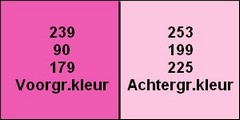
*****************************************************
1. Open een nieuwe afbeelding van 600 x 450.
2. Filter/ Kleuren/ Verloop:
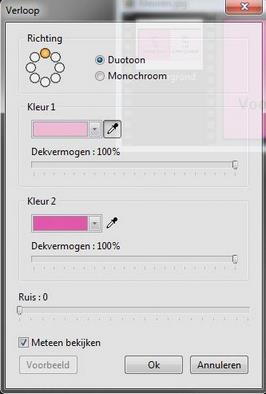
3. Filter/ Toadies/ Sucking Toad Bevel II.2:
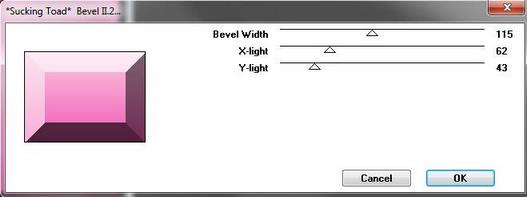
4. Filter 8bf/ Simple/ Quick Tile:
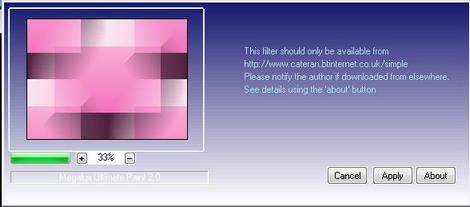
5. Filter 8bf/ Unlimited/ Bkg Designer sf 10 I/ Alf`s Border Mirror Bevel:
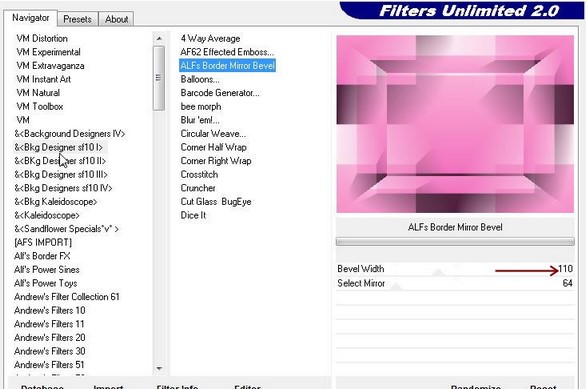
6. Filter/ ReliŽf/ ReliŽf.
7. Laag/ Nieuw/ Leeg/ Automatische transparantie..
8. Selectie/ Selectie vorm laden/ laad de vorm selec.elvire 1.
9. Klik op de verfpot en klik op de rechtermuisknop binnen de selectie.
10. Filter 8bf/ AP Lines/ Lines Silverlining:
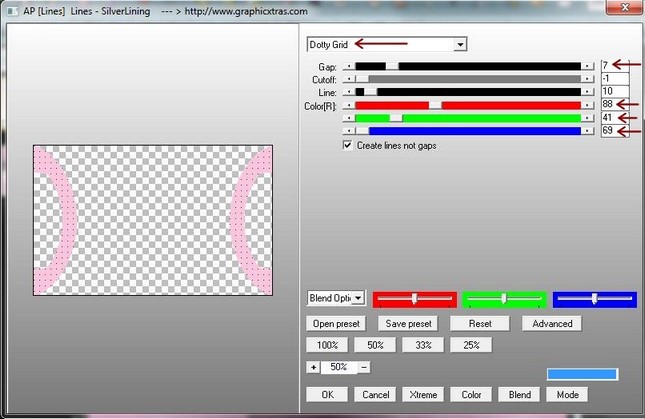
11. Filkter/ ReliŽf/ ReliŽf.
12. Selectie/ Verbergen.
13. Filter/ Vervorming/ Ovaal.
Het voorbeeld van Manany heeft er twee kleine stukjes onder en boven bij. Dat komt omdat de les in een oudere versie van PFS is gemaakt. Vanaf PFS 10.7.3. komen die stukjes er niet meer bij.
14. Dubbelklik op de laag/ Slagschaduw:

15. Klik op de achtergrond.
16. Laag/ Dupliceren.
17. Filter 8bf/ Unlimited/ Transparency/ Eliminate Black:
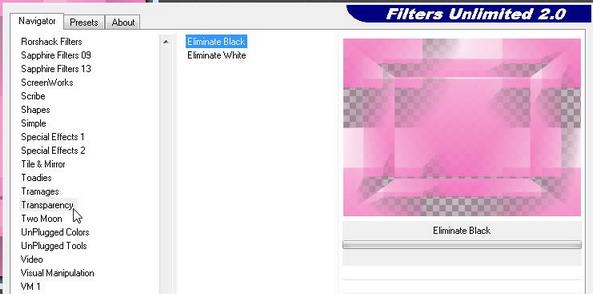
18. Klik opnieuw op de achtergrond.
19. Filter 8bf/ Unlimited/ AFS IMPORT/ sqborder2:
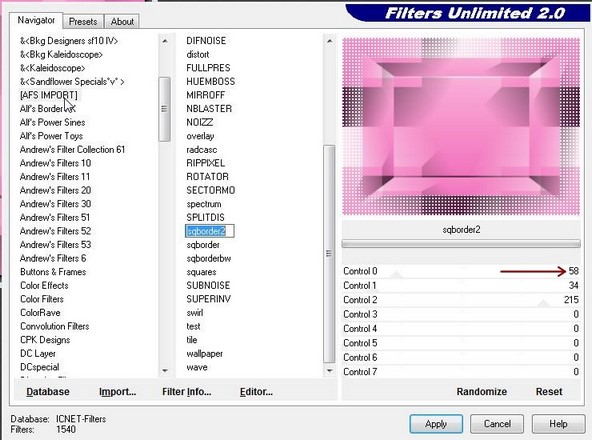
20. Filter/ ReliŽf/ ReliŽf.
21. Voeg alle lagen samen.
22. Laag/ Nieuw/ Leeg/ Automatische transparantie.
23. Selectie/ Selectie vorm laden/ laad de vorm selec.elvire.2.
24. Klik op de verfpot en vul de selectie met de achtergrondkleur.
25. Selectie/ Verkleinen/ 10.
26. Vul de selectie met de voorgrondkleur.
27. Selectie/ Verkleinen/ 5.
28. Vul de selectie met de achtergrondkleur.
29. Selectie/ Verkleinen/ 8.
30. Vul de selectie met de voorgrondkleur.
31. Selectie/ Verbergen.
32. Het ziet er nu zo uit.
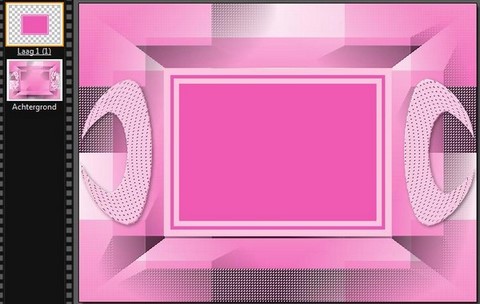
33. Selecteer met de toverstaf de lichte kaders.filter/ Stileren/ Contour 3D:
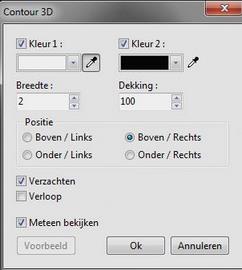
34. Selectie/ Verbergen.
35. Klik met de toverstaf in het midden van het kader.
36. Open de afbeelding "ange".
37. Kopieer de afbeelding.
38. Bewerken/ Plakken speciaal/ Plakken in/ Gecentreerd.
39. Selectie/ Verbergen.
40. Dubbelklik op de laag/ Slagschaduw:

41. Voeg de lagen samen.
42. Afbeelding/ Kader toevoegen:
breed 2/ achtergrondkleur
breed 3/ voorgrondkleur
breed 10/ achtergrondkleur
43. Selecteer het buitenste kader met de toverstaf.
44. Filter/ Textuur/ Grof gaas.
45. Selectie/ Verbergen.
46. Afbeelding/ Kader toevoegen:
breed 2/ achtergrondkleur
breed 3/ voorgrondkleur
breed 40/ achtergrondkleur
47. Selecteer het buitenste kader met de toverstaf.
48. Filter/ Textuur/ Grof gaas.
49. Filter 8bf/ Toadies/ What Are You?:
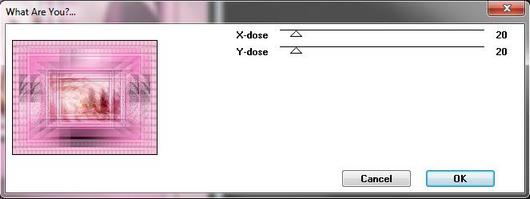
50. Filter/ ReliŽf/ ReliŽf.
51. Selectie/ Verbergen.
52. Selectie/ Alles selecteren.
53. Selectie/ Verkleinen/ 40.
54. Filter/ Stileren/ Toenemende omtrek:
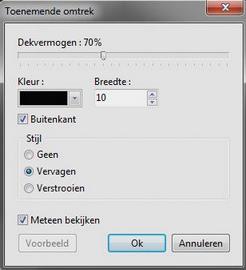
55. Selectie/ Verbergen.
56. Open de tube MR_Pam.
57. Haal de handtekening weg met het gummetje.
58. Kopieer de tube en plak deze op je werk.
59. Laag/ Handmatig instellen/ zet de Hoogte op 569.
60. Plaats de tube zoals op het voorbeeld.
61. Dubbelklik op de laag/ Slagschaduw:

62. Kopieer de tube "vase colybrix" en plak deze op je werk.
63. Geef eenzelfde schaduw als de vrouw.
64. Voeg de lagen samen.
65. Afbeelding/ Kader toevoegen/ breed 1/ voorgrondkleur.
66. Afbeelding/ Afmetingen afbeelding/ breedte 600.
67. Zet je naam op het werk en voeg de lagen samen.
Veel plezier met het maken van deze door mij vertaalde les van manany.
Merci Manany!
***************************************
1 2 3 4 5